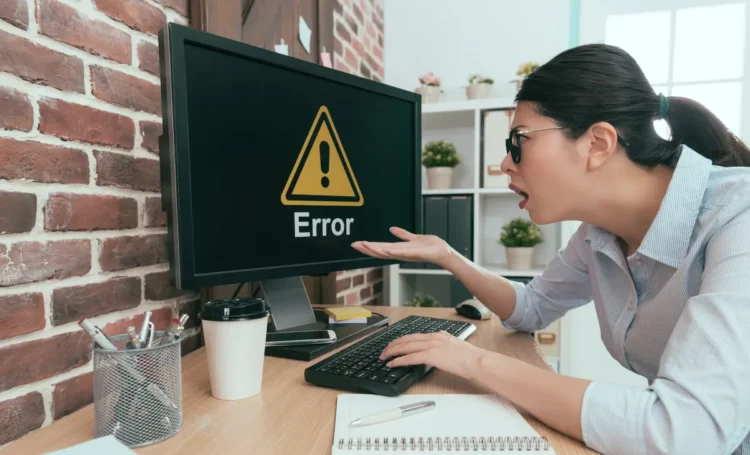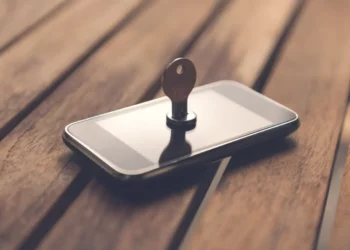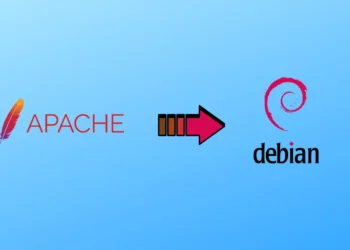Os navegadores geralmente indicam quando algo não deu certo durante um acesso na internet. Não importa se você usa o Google Chrome, Firefox, Edge, entre outros, todos eles podem te notificar com algum desses erros.
Embora seja fácil de resolver, eles não fornecem muitos detalhes e nem ajudam muito com isso, o que acaba nos deixando com raiva, principalmente quando estamos com muita pressa.
Mas se você chegou até aqui, é por que está passando por isso, certo? Não deixe esse momento estragar o seu dia! Aqui estão os passos para solucionar cada um dos erros mais comuns nos navegadores.
ÍNDICE DE CONTEÚDO
1. DNS_PROBE_FINISHED_NXDOMAIN
Esse é um dos erros mais comuns e indica que o navegador não consegue resolver o endereço DNS (Sistema de Nomes de Domínio) em um endereço IP, que é necessário para acessar sites.
Ele pode ocorrer por vários motivos, como:
- Configuração incorreta do DNS ou servidor DNS sem resposta.
- O nome de domínio não existe ou ainda não foi propagado.
- Problemas de conexão com a Internet.
- Firewall ou software antivírus bloqueando a conexão.
- Arquivo de hosts locais configurado incorretamente.
Como resolver
1. Verifique o URL: Certifique-se de que o endereço do site está digitado corretamente. Erros de digitação podem resultar em um nome de domínio não encontrado.
2. Limpe o Cache do DNS: Abra o Prompt de Comando como administrador e execute o comando:
Windows:
ipconfig /flushdnsmacOS:
sudo killall -HUP mDNSResponderLinux:
sudo systemd-resolve --flush-caches3. Reinicie o Modem e o Roteador: Desligue o modem e o roteador da tomada, espere cerca de 30 segundos e ligue-os novamente. Isso pode resolver problemas temporários de conectividade.
4. Alterar o Servidor DNS: Configure seu dispositivo para usar servidores DNS alternativos, como o Google DNS ou OpenDNS.
-
- Google DNS:
- Primário: 8.8.8.8
- Secundário: 8.8.4.4
- OpenDNS:
- Primário: 208.67.222.222
- Secundário: 208.67.220.220
- Cloudflare DNS:
- Primário: 1.1.1.1
- Secundário: 1.0.0.1
- Google DNS:
- Windows:
- Vá para “Configurações de Rede e Internet”.
- Selecione “Alterar opções do adaptador”.
- Clique com o botão direito na conexão de rede e escolha “Propriedades”.
- Selecione “Protocolo IP Versão 4 (TCP/IPv4)” e clique em “Propriedades”.
- Marque “Usar os seguintes endereços de servidor DNS” e insira os endereços DNS.
- macOS:
- Vá para “Preferências do Sistema” e selecione “Rede”.
- Selecione sua conexão de rede e clique em “Avançado”.
- Vá para a aba “DNS” e adicione os endereços DNS.
- Android:
- Vá para “Configurações” e selecione “Rede e Internet”.
- Toque em “Wi-Fi” e mantenha pressionada a rede conectada.
- Toque em “Modificar rede” e, em “Configurações de IP”, selecione “Estático”.
- Adicione os endereços DNS nos campos apropriados.
- iOS:
- Vá para “Configurações” e selecione “Wi-Fi”.
- Toque no ícone “i” ao lado da rede conectada.
- Toque em “Configurar DNS” e selecione “Manual”.
- Adicione os endereços DNS e salve.
5. Desative VPN e Proxy:
Se estiver usando uma VPN ou proxy, desative-os temporariamente para ver se isso resolve o problema. Configurações incorretas podem interferir na resolução de DNS.
6. Atualize os Drivers de Rede:
Certifique-se de que os drivers de rede estão atualizados. Você pode fazer isso através do Gerenciador de Dispositivos no Windows ou utilizando atualizações de sistema no macOS e Linux.
7. Tente Outro Dispositivo ou Navegador:
Verifique se o problema persiste em outro dispositivo ou navegador. Isso pode ajudar a determinar se o problema é específico do dispositivo ou navegador que você está usando.
8. Verifique as Configurações de Firewall e Antivírus:
Alguns firewalls ou programas de antivírus podem bloquear a resolução de DNS. Desative-os temporariamente para ver se isso resolve o problema.
9. Contate Seu Provedor de Serviços de Internet:
Se o problema persistir, pode ser uma boa ideia entrar em contato com seu provedor de internet para verificar se há problemas com o servidor DNS deles.
2. ERR_CONNECTION_TIMED_OUT
Esse erro ocorre quando o navegador não consegue estabelecer uma conexão com o servidor dentro de um tempo limite especificado.
Pode ser causado por problemas na rede do usuário ou no servidor do site.
Como resolver
- Verifique sua conexão com a internet e reinicie o roteador.
- Limpe o cache do navegador e os cookies.
- Desative temporariamente o firewall e o antivírus para ver se eles estão bloqueando a conexão.
- Tente acessar o site em outro navegador ou dispositivo.
- Verifique as configurações de proxy ou VPN (se estiver usando).
- Consulte o administrador do site para verificar problemas no servidor.
3. ERR_CONNECTION_REFUSED
Esse erro indica que a conexão com o servidor foi recusada. Pode acontecer quando o servidor está fora do ar ou quando há bloqueios de firewall.
Como resolver
- Verifique se o site está offline somente para você usando ferramentas como “Down For Everyone Or Just Me“.
- Reinicie seu modem e roteador.
- Limpe o cache e os cookies do navegador.
- Desative temporariamente o firewall e o antivírus.
- Verifique as configurações de proxy ou VPN.
- Tente acessar o site em outro navegador ou dispositivo.
- Consulte o administrador do site para verificar problemas no servidor.
4. ERR_NAME_NOT_RESOLVED
Esse erro significa que o navegador não conseguiu encontrar o endereço IP correspondente ao nome de domínio inserido. Pode ser causado por problemas com o servidor DNS ou por erros de digitação no URL.
Como resolver
- Verifique se o endereço do site está correto.
- Limpe o cache do DNS executando o comando ipconfig /flushdns no Prompt de Comando (Windows) ou sudo killall -HUP mDNSResponder no Terminal (macOS).
- Altere seu servidor DNS para o Google DNS (8.8.8.8 e 8.8.4.4) ou OpenDNS (208.67.222.222 e 208.67.220.220).
- Reinicie seu modem e roteador.
- Tente acessar o site em outro navegador ou dispositivo.
5. ERR_SSL_PROTOCOL_ERROR
Esse erro ocorre quando há um problema com o protocolo SSL, usado para conexões seguras (https). Pode ser causado por configurações incorretas de SSL no servidor ou por certificados SSL expirados.
Como resolver
- Verifique a data e a hora do seu dispositivo.
- Limpe o cache do navegador e os cookies.
- Desative temporariamente o antivírus ou firewall.
- Atualize seu navegador para a versão mais recente.
- Verifique as configurações de SSL no navegador.
- Consulte o administrador do site para verificar problemas com o certificado SSL.
6. ERR_NETWORK_CHANGED
Indica que a rede foi alterada durante o carregamento da página. Pode ocorrer ao mudar de rede Wi-Fi, por exemplo, ou ao alternar entre uma conexão cabeada e uma sem fio.
Como resolver
- Verifique sua conexão de rede e reconecte-se se necessário.
- Reinicie seu modem e roteador.
- Desative temporariamente o firewall e o antivírus.
- Limpe o cache do navegador e os cookies.
- Atualize o navegador para a versão mais recente.
7. ERR_TOO_MANY_REDIRECTS
Esse erro aparece quando há muitos redirecionamentos acontecendo em sequência. Isso pode ser devido a uma configuração incorreta no servidor que está causando um loop de redirecionamento.
Como resolver
- Limpe o cache do navegador e os cookies.
- Verifique as configurações de cookies do navegador para garantir que não estão bloqueados.
- Tente acessar o site em outro navegador ou dispositivo.
- Consulte o administrador do site para corrigir a configuração do redirecionamento.
Leia também: Como corrigir o erro “Too Many Redirects” no WordPress.
8. HTTP 404 Not Found
Um dos erros mais comuns, indica que a página solicitada não foi encontrada no servidor. Pode ser causado por um link quebrado ou URL incorreto.
Como resolver
- Verifique se o URL está digitado corretamente.
- Use a barra de navegação ou a função de busca do site para encontrar a página correta.
- Limpe o cache do navegador e os cookies.
- Tente acessar o site em outro navegador ou dispositivo.
- Consulte o administrador do site se você acredita que a página deveria existir.
9. HTTP 500 Internal Server Error
Esse erro indica um problema no servidor que impede o carregamento da página. Pode ser causado por problemas de configuração, scripts com erros ou sobrecarga no servidor.
Como resolver
- Recarregue a página após alguns minutos.
- Limpe o cache do navegador e os cookies.
- Tente acessar o site em outro navegador ou dispositivo.
- Consulte o administrador do site para relatar o problema.
- Verifique logs de erro no servidor (administradores).
10. ERR_CACHE_MISS
Esse erro ocorre quando há um problema com o cache do navegador, como dados corrompidos. Pode ser resolvido limpando o cache do navegador.
Como resolver
- Limpe o cache do navegador e os cookies.
- Tente abrir a página no modo de navegação anônima/incógnito.
- Reinicie o navegador.
- Desative extensões do navegador que possam estar interferindo.
- Atualize o navegador para a versão mais recente.
Esses passos devem ajudar a resolver a maioria dos problemas comuns que podem ocorrer ao navegar na internet.
Aproveite para ler também:
- Como resolver o “Error Establishing a Database Connection”
- Como corrigir o erro crítico no seu site WordPress
Se esse artigo foi útil para você, compartilhe nas suas redes sociais e com seus amigos!